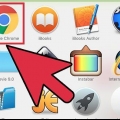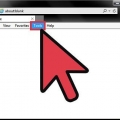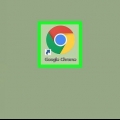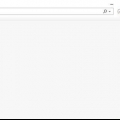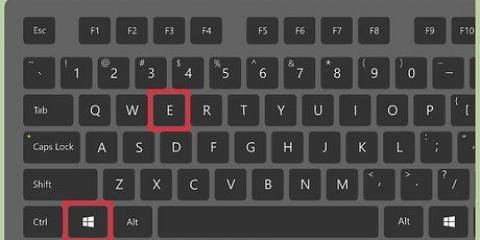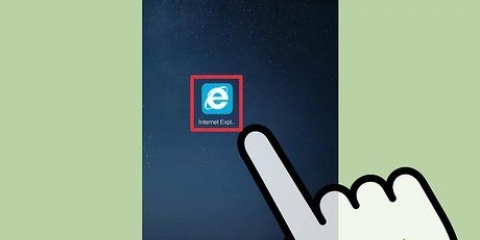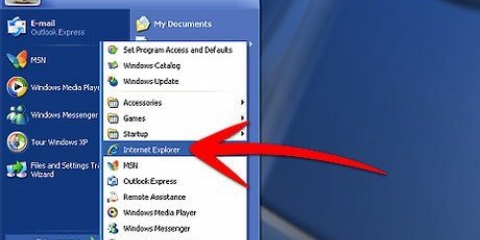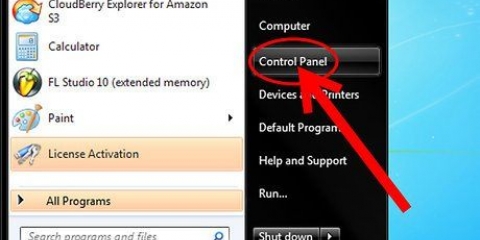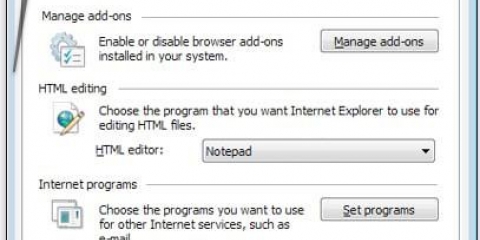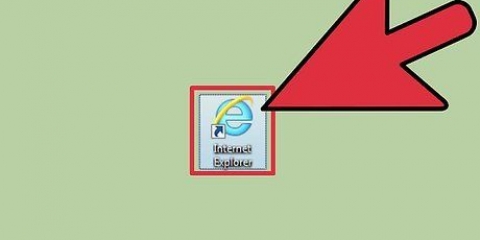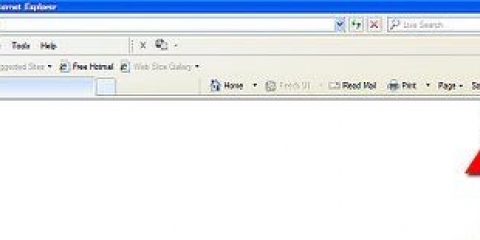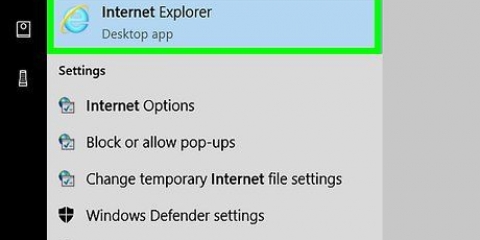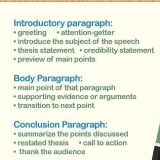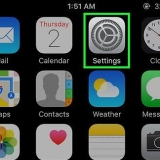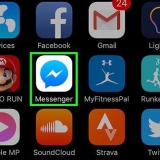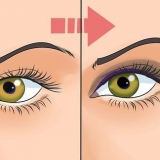Crea un collegamento sul desktop da internet explorer 9
Contenuto
C`è un sito web che visiti così spesso da voler creare una scorciatoia per esso? Sebbene ciò fosse difficile nelle versioni precedenti di Internet Explorer, è diventato molto più semplice in Internet Explorer 9. Questo articolo ti spiegherà questa procedura.
Passi

1. Apri il tuo browser Internet Explorer 9.

2. Vai alla pagina per la quale desideri creare un collegamento sul desktop.
Metodo 1 di 3: Direttamente da Internet Explorer 9 (clic destro)

1. Fare clic con il pulsante destro del mouse su un punto vuoto (senza testo o immagini) nella pagina.

2. Fare clic sull`opzione "Creare una scorciatoia".

3. Guarda il dialogo. Assicurati che questa sia davvero la pagina per la quale desideri creare un collegamento sul desktop.

4. clicca su "sì" per confermare la selezione.
Metodo 2 di 3: Direttamente da Internet Explorer 9 (trascina e rilascia)

1. Apri il sito Web per il quale desideri creare un collegamento in Internet Explorer 9.

2. Rendi la finestra più piccola della dimensione massima in modo da avere un posto dove puoi facilmente trascinare un`icona.

3. Trova l`icona sul lato sinistro della barra degli indirizzi (l`URL).

4. Trascina questa icona sul desktop.

5. Rilascia il pulsante del mouse.
Metodo 3 di 3: dal desktop di Windows

1. Apri il desktop di Windows.

2. Fai clic con il pulsante destro del mouse sul desktop.

3. Fare clic sull`opzione "Nuovo".

4. Fare clic sull`opzione figlio "Scorciatoia".

5.Clicca sul campo con il testo "Specificare la posizione dell`articolo..." e inizia a digitare l`indirizzo completo (es. http://).

6. clicca su "Successiva".

7. Digita un titolo per questo sito Web o mantienilo come predefinito "Nuova scorciatoia Internet". È meglio se scegli il titolo come indicato dal browser o qualcosa di simile.

8. premi il bottone "Completare".
Consigli
Con gli altri passaggi, dovrai conoscere la pagina esatta per cui desideri creare una scorciatoia per digitare la pagina a cui punta la scorciatoia; quindi digitalo completamente per creare il collegamento. La prima parte, tuttavia, richiede un po` meno testo e garantisce che i dati richiesti per il collegamento siano già stati creati. Puoi sempre fare il titolo in un secondo momento.
Articoli sull'argomento "Crea un collegamento sul desktop da internet explorer 9"
Condividi sui social network:
Simile
Popolare